1. Wykres trendu
Po wybraniu opcji nr 1. Wykres trendu wyświetlony zostanie wykres prezentujący zestawienie wyników miar: dostępność na min 1 dzień sprzedaży, czyli towary z zapasem wystarczającym, względem potencjalnej sprzedaży. Zestawienie wskazanych miar daje obraz „jak dużo i na jak długo” wystarczy zapasu (towarów), dla których zapas utrzymywany jest na ponad 1 dzień względem potencjalnej sprzedaży. Potencjał sprzedaży to założenie wystąpienie sprzedaży analogicznej jak we wskazanym okresie analizy. Weryfikacja poziomu dostępności towarów jest szczególnie istotna w okresach sprzedaży sezonowych, a także z perspektywy wybranych kategorii towarowych GRUPEX (wyniki można filtrować według wybranych kategorii, m.in. kategorii GRUPEX, przykład zastosowania filtrów znajduje się poniżej). Zestawienie wskazanych miar daje obraz „jak dużo i na jak długo” wystarczy zapasu (towarów), dla których zapas utrzymywany jest na minimum 1 dzień (i więcej) względem potencjalnej sprzedaży. Potencjał sprzedaży to założenie wystąpienie sprzedaży analogicznej jak we wskazanym okresie analizy.
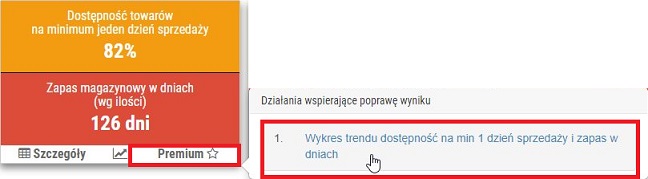
Rys. 1. KPI Dostępność towarów, zapas w dniach, 1. Wykres trendu, poziom PREMIUM
Przykładowy wykres:
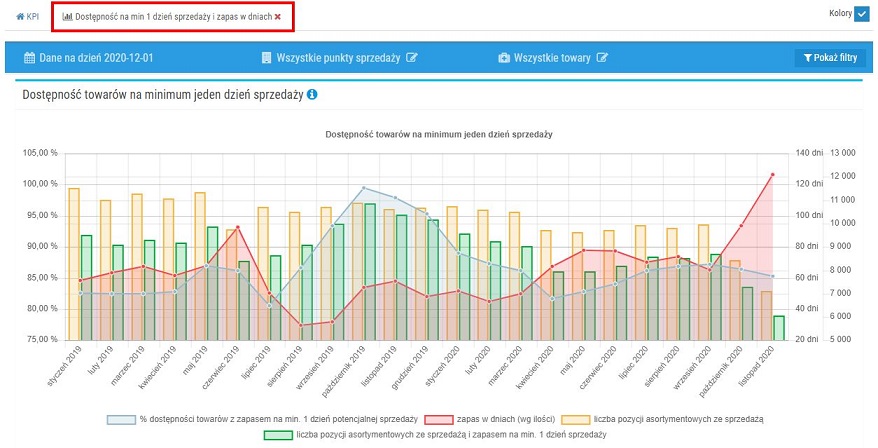
Rys. 2. KPI TREND, Dostępność towarów na minimum jeden dzień sprzedaży, poziom PREMIUM
Z wykresu można odczytać wyniki procentowej dostępności towarów, wystarczalność zapasu w dniach (według ilości sprzedaży) na przestrzeni czasu, liczbę produktów ze sprzedażą oraz liczbę pozycji asortymentowych ze sprzedażą i zapasem na minimum 1 dzień sprzedaży. Dodatkowe informacje:
- Po skierowaniu kursora na daną wartość przedstawioną na wykresie, wskazany zostanie zarówno procentowy, jak i ilościowy wynik brakującego poziomu dostępności w skali sieci w danym okresie. Przykładowo:
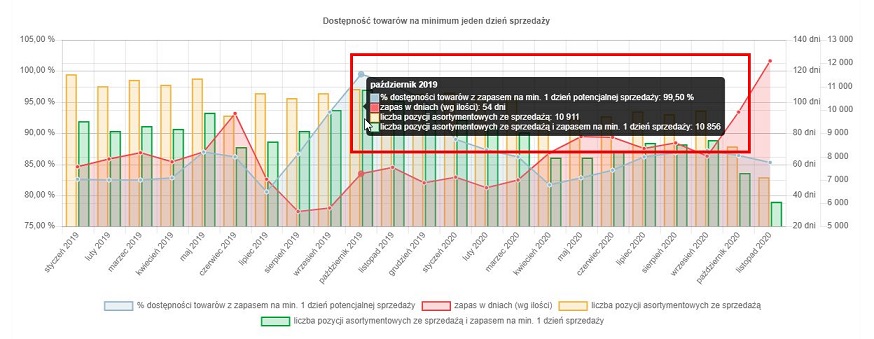
Rys. 4. Dodatkowe opisy widoczne po skierowaniu kursora na wykres
- Wyniki na wykresie można zweryfikować np. dla konkretnej apteki. W tym celu należy wybrać przycisk Pokaż filtry > Punkty sprzedaży > Wybrane, np.:
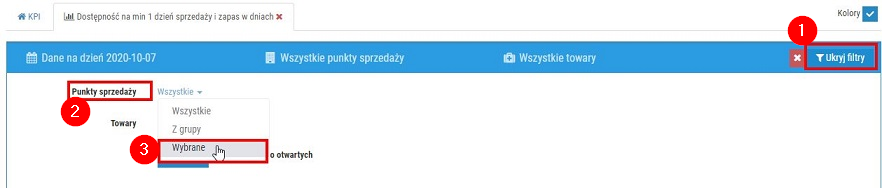
Rys. 5. Przykład zastosowania filtrów, zweryfikowanie danych dla wybranej apteki, poziom KPI PREMIUM
Następnie należy zaznaczyć pole wyboru przy wybranej aptece i kliknąć Zapisz, np.:
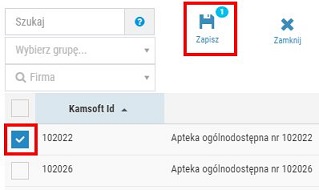
Rys. 6. Wskazanie apteki, według której wyniki wykresu mają zostać przefiltrowane
Ustawiony filtr (wybrana apteka) będzie widoczny w górnym panelu. Należy kliknąć Zastosuj, aby wykres został „odświeżony” zgodnie z ustawieniami filtra, np.:
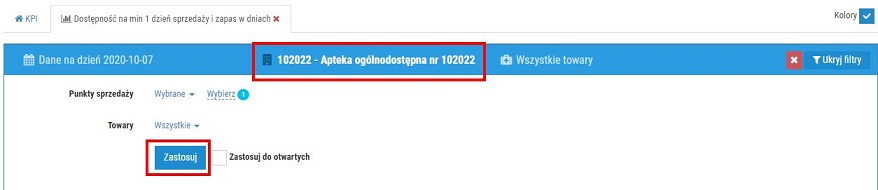
Rys. 7. Zastosowanie ustawionych opcji filtrowania na wykresie
Przykładowe wyniki (aktualne ustawienia filtra są widoczne w górnym panelu):
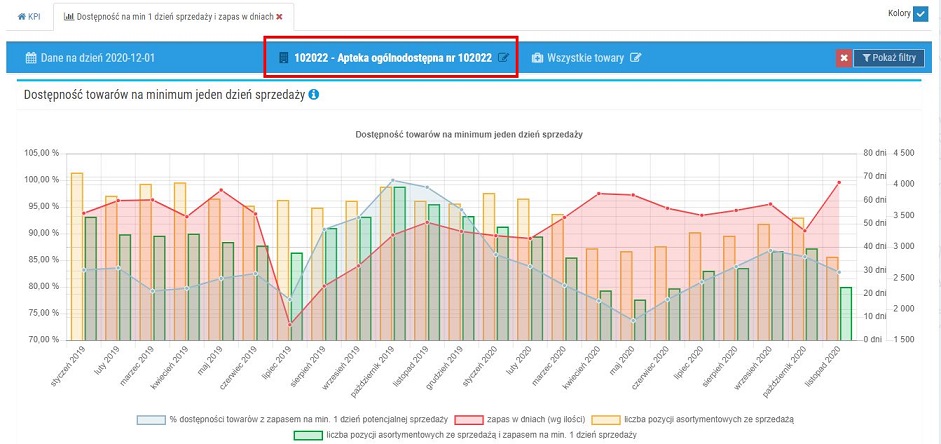
Rys. 8. Przykładowe wyniki filtrowania według wybranej apteki, ustawiony filtr widoczny w panelu filtrowania, poziom KPI PREMIUM
- Wykres można zweryfikować według wielu kategorii, m.in. za pomocą kategoryzacji GRUPEX. Przykładowo: aby odfiltrować leki np. na receptę, należy wybrać Pokaż filtry > Towary > Wg Grupex (dla towarów z CKT). Następnie należy kliknąć w pole Rodzaj w selektorze wyszukiwania towarów i zaznaczyć pole LEKI RX / LZ:
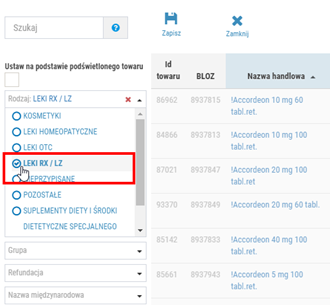
Rys. 9. Przykład zastosowania filtrowania wg kategoryzacji GRUPEX, leki RX
Następnie należy kliknąć Wybierz (lista towarów zostanie automatycznie przefiltrowana) i Zapisz, np.:
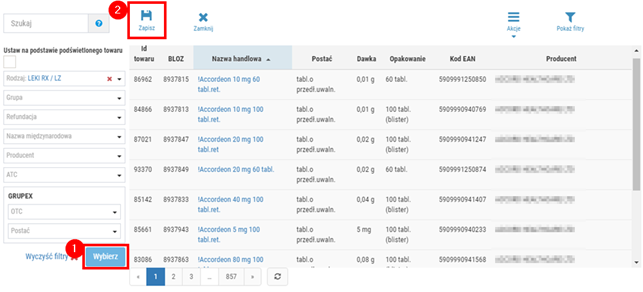
Rys. 10. Filtrowanie listy towarów według rodzaju: „LEKI RX / LZ”
Aby filtry zostały zastosowane w dany raporcie, należy wybrać przycisk Zastosuj:
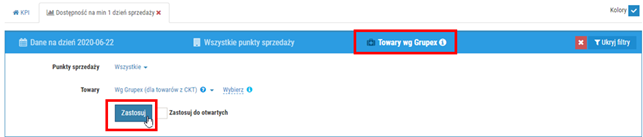
Rys. 11. Zastosowanie ustawionych opcji filtrowania na wykresie
Przykładowe wyniki filtrowania (aktualnie ustawiony filtr będzie widoczny w górnym panelu):
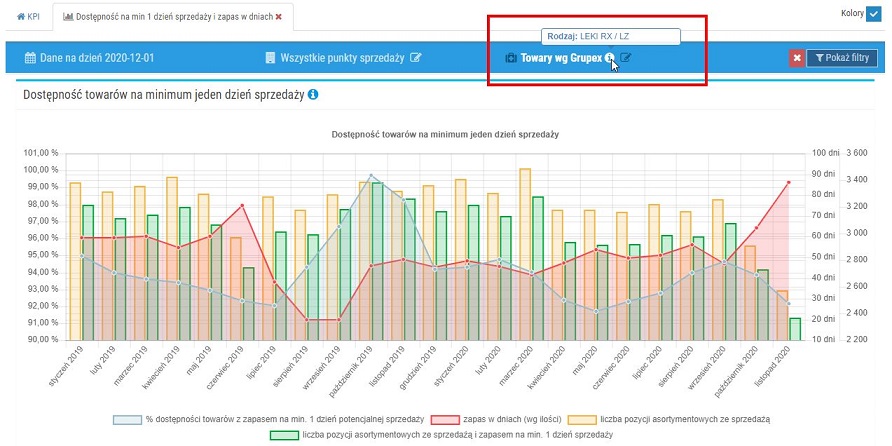
Rys. 12. Przykładowe wyniki filtrowania według kategorii: Rodzaj: LEKI RX / LZ
- Wykres jest "aktywny", co oznacza, że użytkownik może wskazywać miary do ukrycia na wykresie. Po kliknięciu w nazwę lub kolor danej wartości, ukryta zostanie jej prezentacja graficzna, np.:
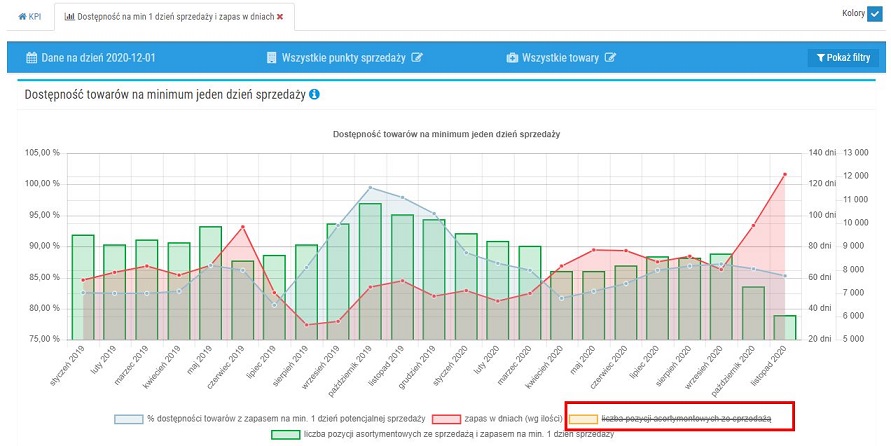
Rys. 13. Ukrycie miary „zapas w dniach” na wykresie
- W oknie znajdują się dodatkowe podpowiedzi dostępne po skierowaniu kursora na ikonę „i”:
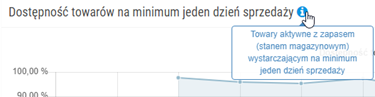
Rys. 14. Dodatkowe podpowiedzi widoczne po skierowaniu kursora na ikonę „i”